« Aide:Enseignants/Suivi du travail » : différence entre les versions
Aucun résumé des modifications |
Aucun résumé des modifications |
||
| (9 versions intermédiaires par 2 utilisateurs non affichées) | |||
| Ligne 1 : | Ligne 1 : | ||
[[Image:Wikiboo03 128x128.jpg|left|84x84px|Je suis le Wikiboo prof]]Wikimini met à votre disposition plusieurs outils vous permettant de |
[[Image:Wikiboo03 128x128.jpg|left|84x84px|Je suis le Wikiboo prof]]Wikimini met à votre disposition plusieurs outils vous permettant de surveiller l'évolution des articles auxquels contribuent vos élèves et suivre les contributions de chacun d'entre eux. |
||
== Suivre l'évolution d'un article == |
== Suivre l'évolution d'un article == |
||
| Ligne 6 : | Ligne 6 : | ||
''Pour consulter l'historique d'un article en particulier, affichez l'article en question puis cliquez sur le lien « Voir l'historique » qui apparaît dans le menu de droite.''<br> |
''Pour consulter l'historique d'un article en particulier, affichez l'article en question puis cliquez sur le lien « Voir l'historique » qui apparaît dans le menu de droite.''<br> |
||
[[Image:Historique.jpg|center]] |
|||
L'historique d'un article vous permet d'accéder à toutes ses versions précédentes et même de les comparer. Il vous indique également ''qui'' a écrit ''quoi'' et à quel moment. |
L'historique d'un article vous permet d'accéder à toutes ses versions précédentes et même de les comparer. Il vous indique également ''qui'' a écrit ''quoi'' et à quel moment. |
||
== Suivre l'évolution de plusieurs articles<br> == |
== Suivre l'évolution de plusieurs articles<br> == |
||
Si vous utilisez Wikimini avec plusieurs élèves, vous serez sans doute amené(e) à suivre l'évolution de nombreux articles en même temps. Votre '''liste de suivi''' sera une précieuse alliée puisqu'elle vous informera automatiquement de tout changement apporté aux pages que vous surveillez.<br> |
Si vous utilisez Wikimini avec plusieurs élèves, vous serez sans doute amené(e) à suivre l'évolution de nombreux articles en même temps. Votre '''liste de suivi''' sera une précieuse alliée puisqu'elle vous informera automatiquement de tout changement apporté aux pages que vous surveillez.<br> |
||
''Pour ajouter un article dans votre liste de suivi, accédez à l’article que vous souhaitez surveiller et cliquez sur le lien « Ajouter à ma liste de suivi ».'' |
''Pour ajouter un article dans votre liste de suivi, accédez à l’article que vous souhaitez surveiller et cliquez sur le lien « Ajouter à ma liste de suivi ».'' |
||
[[Image:Liste-de-suivi.jpg|center]] |
[[Image:Liste-de-suivi.jpg|center]] |
||
Si un changement est apporté à un article que vous surveillez, votre liste de suivi vous en informera |
Si un changement est apporté à un article que vous surveillez, votre liste de suivi (accessible dans le menu « Outils personnels », tout en bas) vous en informera. Vous pouvez même choisir de recevoir un e-mail à chaque fois qu'une page de votre liste de suivi est modifiée. Vérifiez que cette option est bien cochée dans vos préférences (menu « Outils personnels », tout en bas). |
||
| ⚫ | |||
| ⚫ | |||
| ⚫ | |||
[[Image:Contributions-utilisateur.jpg|center]] |
|||
| ⚫ | |||
''Alternative: Accédez directement à la page [[Special:Contributions|Special:Contributions]] et entrez manuellement le nom de l'utilisateur.'' |
|||
| ⚫ | |||
| ⚫ | |||
| ⚫ | |||
<br> |
|||
| ⚫ | |||
<div align="right">[[Image:Puce-rouge2.gif|link=]] [[Aide:Enseignants/Outils|Suite : Outils d'accompagnement]]</div> <div align="right">[[Image:Puce-rouge2-back.gif]] [[Aide:Enseignants|Retourner à l'index de l'aide]]</div> |
|||
Dernière version du 18 mars 2013 à 13:50
Wikimini met à votre disposition plusieurs outils vous permettant de surveiller l'évolution des articles auxquels contribuent vos élèves et suivre les contributions de chacun d'entre eux.
Suivre l'évolution d'un article
Chaque article de Wikimini possède son propre historique qui recense toutes ses modifications successives.
Pour consulter l'historique d'un article en particulier, affichez l'article en question puis cliquez sur le lien « Voir l'historique » qui apparaît dans le menu de droite.
L'historique d'un article vous permet d'accéder à toutes ses versions précédentes et même de les comparer. Il vous indique également qui a écrit quoi et à quel moment.
Suivre l'évolution de plusieurs articles
Si vous utilisez Wikimini avec plusieurs élèves, vous serez sans doute amené(e) à suivre l'évolution de nombreux articles en même temps. Votre liste de suivi sera une précieuse alliée puisqu'elle vous informera automatiquement de tout changement apporté aux pages que vous surveillez.
Pour ajouter un article dans votre liste de suivi, accédez à l’article que vous souhaitez surveiller et cliquez sur le lien « Ajouter à ma liste de suivi ».
Si un changement est apporté à un article que vous surveillez, votre liste de suivi (accessible dans le menu « Outils personnels », tout en bas) vous en informera. Vous pouvez même choisir de recevoir un e-mail à chaque fois qu'une page de votre liste de suivi est modifiée. Vérifiez que cette option est bien cochée dans vos préférences (menu « Outils personnels », tout en bas).
Suivre les contributions d'un élève
Il peut vous être utile de voir toutes les contributions apportées à Wikimini par un seul élève en particulier.
Pour lister toutes les modifications apportées à Wikimini par l'un de vos élèves, accédez à sa page personnelle. Dans le menu de droite intitulé « Boîte à outils », cliquez sur le lien « Contributions de l'utilisateur ».
Alternative: Accédez directement à la page Special:Contributions et entrez manuellement le nom de l'utilisateur.
Dans les deux cas, la liste qui apparaît vous indique toutes les actions effectuées par l'élève en question dans Wikimini (ajout, modification ou suppression de contenus), classées par ordre chronologique.

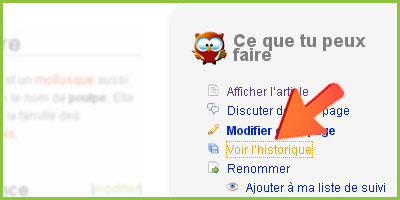
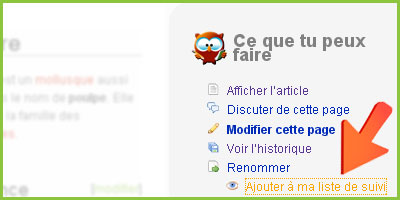







 Ce que tu peux faire
Ce que tu peux faire

 Outils
Outils 




 Outils personnels
Outils personnels